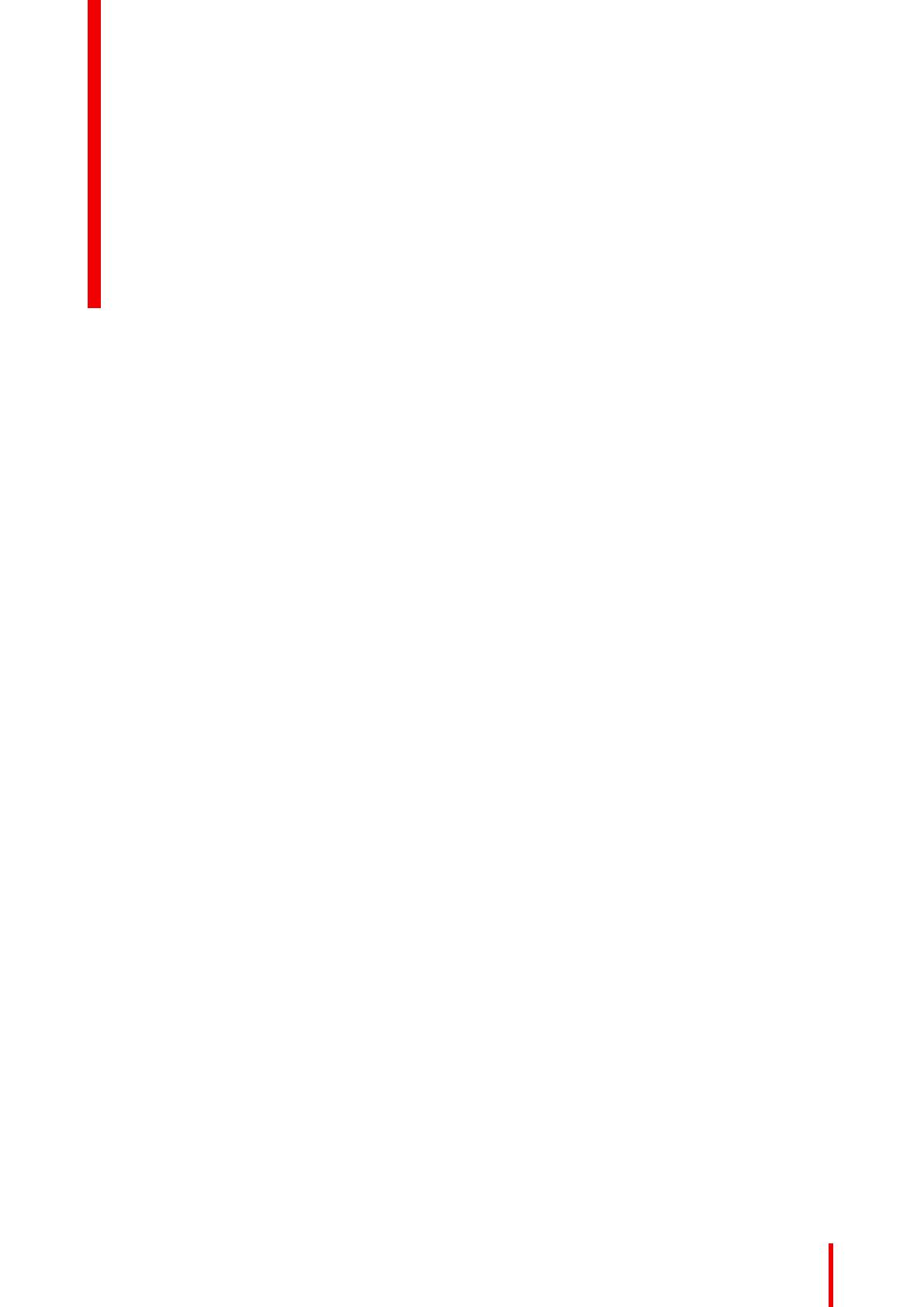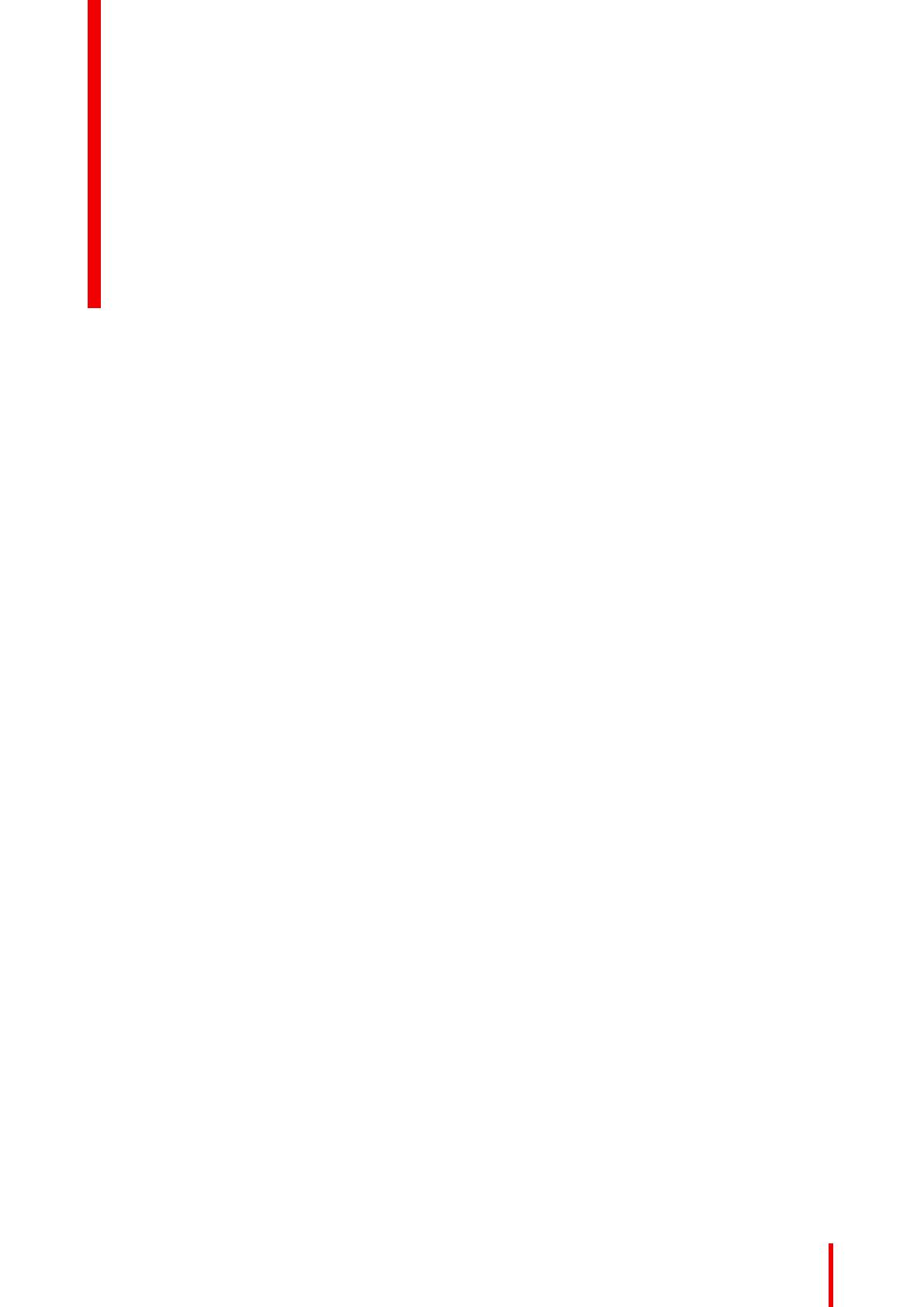
1 ようこそ!..................................................................................................................................................................................................................5
1.1 内容物概要...............................................................................................................................................................................................7
1.2 製品概要....................................................................................................................................................................................................7
2 設置..............................................................................................................................................................................................................................9
2.1 スタンド ベース プレートの取り付け ..................................................................................................................................10
2.2 ケーブル接続.......................................................................................................................................................................................10
2.3 ディスプレイ配置調整...................................................................................................................................................................12
2.4 VESAマウント設置 .........................................................................................................................................................................12
3 動作...........................................................................................................................................................................................................................15
3.1 ディスプレイシステムの使用に関する推奨事項............................................................................................................16
3.2 スタンバイの切り替え...................................................................................................................................................................16
3.3 OSD メニュー使用...........................................................................................................................................................................16
3.4 OSD メニューロック/ロック解除 ...........................................................................................................................................17
3.5 入力ソース選択..................................................................................................................................................................................17
3.6 輝度調整.................................................................................................................................................................................................17
3.7 sRGB 色スペース.............................................................................................................................................................................17
3.8 ディスプレイファンクション....................................................................................................................................................18
3.9 ホワイトポイントの選択..............................................................................................................................................................18
3.10 電源セーブモード.............................................................................................................................................................................19
3.11 OSDメニューの言語.......................................................................................................................................................................19
3.12 工場リセット.......................................................................................................................................................................................19
4 メンテナンス.......................................................................................................................................................................................................21
4.1 定期的なメンテナンス...................................................................................................................................................................22
4.2 クリーニング.......................................................................................................................................................................................22
5 重要なお知らせ..................................................................................................................................................................................................23
5.1 安全情報.................................................................................................................................................................................................24
5.2 環境情報.................................................................................................................................................................................................25
5.3 生物学的危害および返品..............................................................................................................................................................27
5.4 法令順守情報.......................................................................................................................................................................................27
5.5 EMCに関する通知............................................................................................................................................................................28
5.6 記号の説明............................................................................................................................................................................................31
5.7 法的免責事項.......................................................................................................................................................................................33
5.8 技術仕様書............................................................................................................................................................................................34
K5902134JA /05 Nio Color 2MP 23"
3
目次